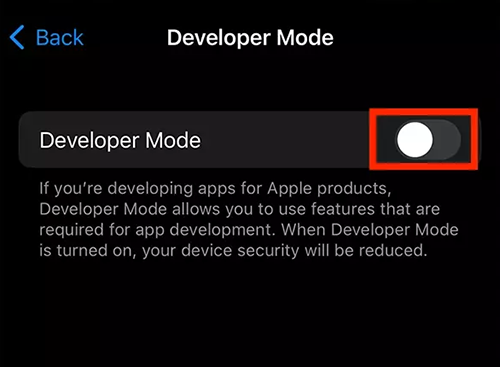
Kehittäjätila, iOS 16:ssa ja watchOS 9:ssä käyttöön otettu ominaisuus, suojaa käyttäjiä vahingossa mahdollisesti haitallisten ohjelmistojen asentamiselta. Se ei häiritse tavallisia sovellusasennuksia App Storesta tai TestFlightista, mutta sillä on ratkaiseva rooli suoritettaessa toimintoja, kuten Build and Run in Xcode, tai .ipa-tiedoston asentamisessa Apple Configuratorin avulla. Tällaisissa skenaarioissa laite pyytää vahvistusta siitä, että käyttäjä on tietoinen kehitysallekirjoitetun ohjelmiston asentamiseen liittyvistä riskeistä.
Mikä on iOS:n kehittäjätila?
iOS:n kehittäjätila on enemmän kuin pelkkä asetus; se on suojatoimenpide. Se vähentää hyökkäysvektoreita, jotka voivat altistua yksinomaan kehittäjille tarkoitetuilla toiminnoilla. Tämä tila hyödyttää erityisesti sovelluskehittäjiä, sillä se tarjoaa työkaluja ja vaihtoehtoja sovellusten testaamiseen ja virheenkorjaukseen.
Laitteen valmistelu: mitä sinun tulee tietää etukäteen
Varmista, että laitteessasi on iOS 16 tai uudempi ja että se on varmuuskopioitu. Ymmärrä, että kehittäjätila on tarkoitettu niille, jotka ovat tietoisia kehittäjän allekirjoittaman ohjelmiston käytön riskeistä.
Kehittäjätilan ottaminen käyttöön iPhonessa (Ota kehittäjätila käyttöön iPhonessa)
Noudata näitä yksityiskohtaisia ohjeita aktivoidaksesi kehittäjätilan iPhone turvallisesti:
- Avaa Asetukset: Aloita avaamalla Asetukset-sovellus iPhonessasi.
- Valitse Yksityisyys ja turvallisuus: Vieritä alas Asetuksissa ja valitse Tietosuoja ja suojaus -vaihtoehto.
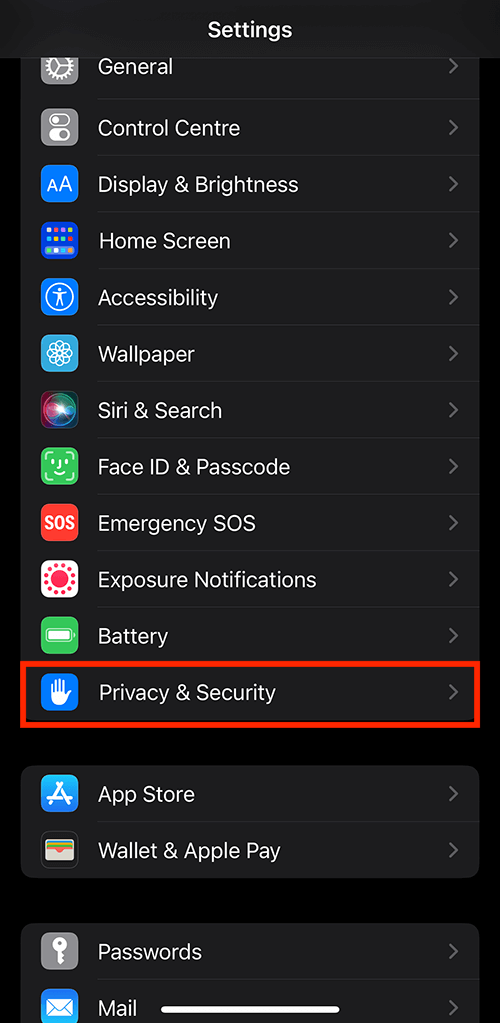
- Ota kehittäjätilaan käyttöön: Etsi ja valitse Tietosuoja ja turvallisuus -osion alaosasta Kehittäjätila. Paina sitten Kehittäjätilan vieressä olevaa flip-kytkintä aktivoidaksesi sen.
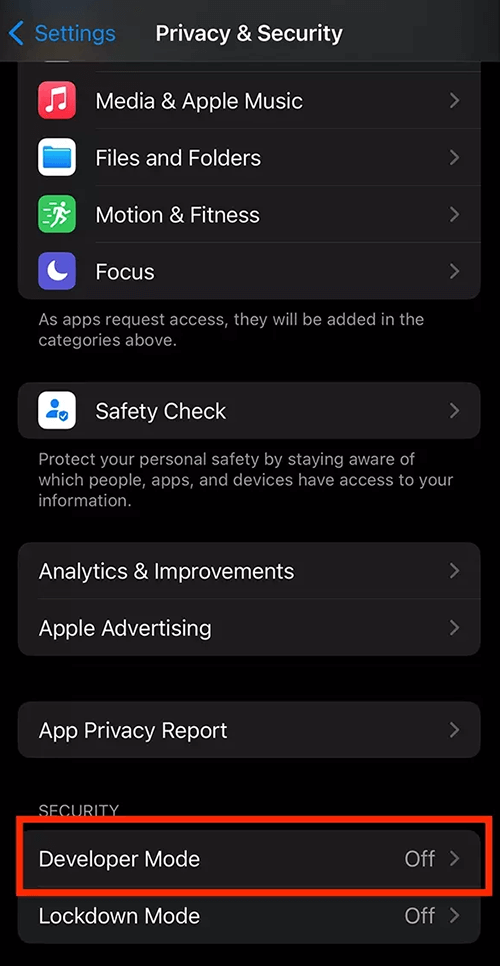
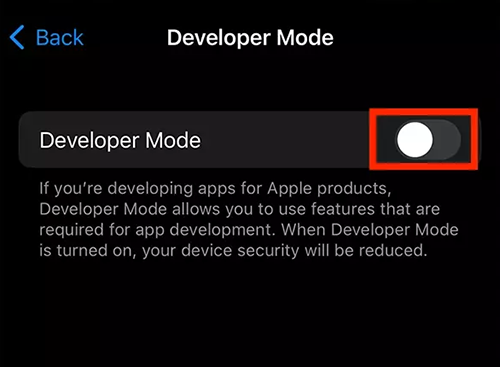
- Käynnistä laite uudelleen: Näkyviin tulee modaali, joka pyytää sinua käynnistämään laitteen uudelleen. Jatka painamalla 'Käynnistä uudelleen'.
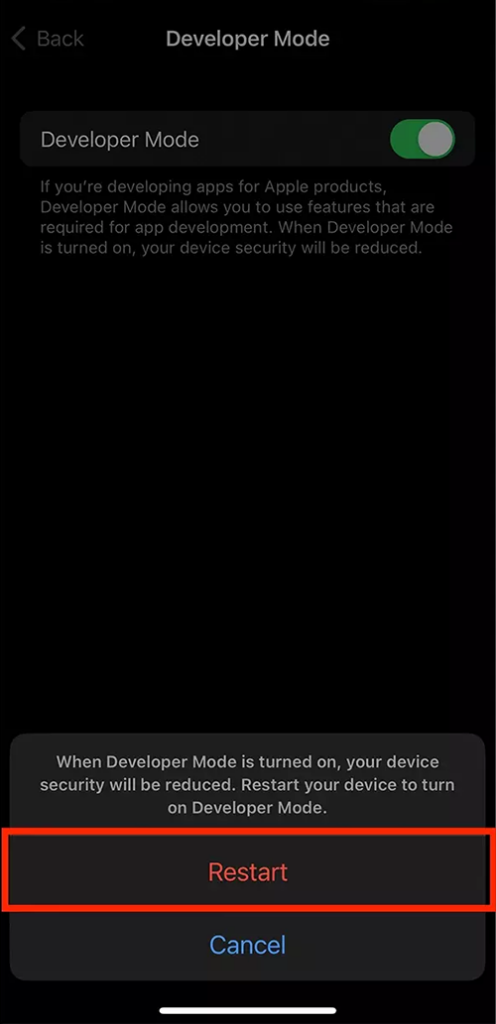
- Vahvista aktivointi: Kun iPhone on käynnistynyt uudelleen, vahvista, että haluat ottaa kehittäjätilan käyttöön painamalla "Ota käyttöön" näkyviin tulevassa hälytyksessä.
Kehittäjätilan aktivointi iPadissa (iPad Dev Mode Tutorial)
Kehittäjätilan käyttöönoton vaiheet iPadissa heijastavat iPhonen vaiheita. Tärkein ero on käyttämäsi laite, mutta prosessi asetuksissa pysyy samana.
En näe kehittäjätilaa: Mitä nyt?
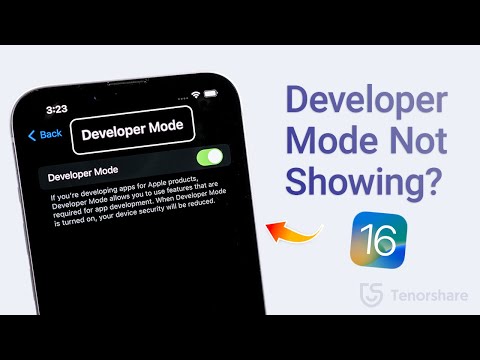
iOS-kehittäjätilan aktivointi: prosessin ymmärtäminen
Aktivoimalla kehittäjätilan hyväksyt kehitysallekirjoitetun ohjelmiston asentamiseen liittyvät riskit. Tämä prosessi sisältää uudelleenkäynnistyksen ja vahvistuksen sen varmistamiseksi, että käyttäjä tekee tietoisen päätöksen.
Kun kehittäjätila on aktivoitu, uusi asetusmaailma on käytettävissä. Nämä asetukset ovat keskeisiä kehittäjille testauksen ja virheenkorjauksen kannalta, mutta niitä tulisi navigoida ymmärtämällä niiden vaikutukset.
Kehittäjätilan käyttöönotto avaa useita ominaisuuksia, kuten langattoman virheenkorjauksen ja suorituskyvyn valvonnan. Nämä ovat kriittisiä sovellusten kehittämisessä ja tarjoavat syvemmän käsityksen laitteen toiminnoista.
Mielenkiintoinen:
- Kuinka nähdä laskimen historia iPhonessa
- Mitä nuoli tarkoittaa iPhonessa? (Next Time)
- "Find My iPhone" -toiminnon sammuttaminen / poistaminen käytöstä (vaiheittainen opas)
UKK-osio Tietoja iOS Developer Mod
Onko turvallista ottaa kehittäjätila käyttöön iOS-laitteissa?
Kyllä, on turvallista ottaa kehittäjätila käyttöön iOS-laitteissa, jos ymmärrät ja tunnustat siihen liittyvät riskit. Kehittäjätila on suunniteltu edistyneille käyttäjille, erityisesti kehittäjille, jotka tarvitsevat pääsyn tiettyihin työkaluihin sovellusten kehittämiseen ja testaukseen. Vaikka se on turvallista, se paljastaa joitain edistyneitä toimintoja, jotka väärin käytettynä voivat aiheuttaa ongelmia laitteellesi.
Mitä ominaisuuksia tulee saataville iPhonen kehittäjätilassa?
Kehittäjätilan ottaminen käyttöön iPhone avautuu valikoima edistyneitä ominaisuuksia. Näitä ovat langattoman virheenkorjauksen vaihtoehdot, suorituskyvyn seurantatyökalut ja pääsy syvemmälle järjestelmälokiin ja diagnostiikkaan. Nämä ominaisuudet ovat käteviä sovellusten kehittäjille testaus- ja virheenkorjaustarkoituksiin, mutta ne voivat myös tarjota tekniikan ystäville tietoa laitteen toiminnasta.
Voiko kehittäjätilan käyttöönotto iPadilla mitätöidä sen takuun?
Ei, pelkkä kehittäjätilan käyttöönotto iPadissa ei mitätöi sen takuuta. On kuitenkin tärkeää käyttää tässä tilassa saatavilla olevia ominaisuuksia vastuullisesti. Mikä tahansa väärinkäyttö, joka johtaa vaurioihin tai ohjelmisto-ongelmiin, voi vaikuttaa takuun kattavuuteen, kuten kaikki muutokset, jotka ylittävät tyypillisiä käyttäjäasetuksia.
Kuinka pääsen iOS:n kehittäjävaihtoehtoihin kehittäjätilan käyttöönoton jälkeen?
Kun olet ottanut kehittäjätilan käyttöön, voit käyttää kehittäjäasetuksia siirtymällä iOS-laitteesi Asetukset-sovellukseen. Sieltä löydät uudet vaihtoehdot ja työkalut Tietosuoja ja turvallisuus -osiosta, jotka on räätälöity erityisesti kehitystarkoituksiin.
Liittyykö kehittäjätilan käyttöön iPhonessa tai iPadissa riskejä?
Vaikka kehittäjätila on yleensä turvallinen, se tekee esimxpose iPhone tai iPadille tiettyjä riskejä, jos niitä ei käytetä oikein. Nämä riskit sisältävät mahdollisia tietoturva-aukkoja, koska kehittäjän työkalut voivat suorittaa tehokkaampia komentoja ja prosesseja. Kehittäjätilan käyttäminen on suositeltavaa vain, jos tunnet nämä työkalut ja ymmärrät niiden seuraukset.
Mitä hyötyä on kehittäjätilan käyttöönotosta iOS-laitteissa?
Kehittäjätilan käyttöönotto iOS-laitteissa tarjoaa merkittäviä etuja erityisesti kehittäjille ja tekniikan harrastajille. Se tarjoaa pääsyn edistyneisiin työkaluihin sovellusten kehittämiseen, virheenkorjaukseen ja suorituskyvyn seurantaan. Tämä tila mahdollistaa myös syvemmän ymmärryksen iOS-käyttöjärjestelmästä ja siitä, miten sovellukset ovat vuorovaikutuksessa sen kanssa, mikä voi olla korvaamatonta käyttäjäkokemuksen mukauttamisessa ja sovellusten testaamisessa.
Kuinka voin poistaa kehittäjätilan käytöstä iPhonessani tarvittaessa?
Voit poistaa kehittäjätilan käytöstä iPhonessasi siirtymällä Asetukset-sovellukseen, siirtymällä kohtaan Tietosuoja ja suojaus ja etsi sitten Kehittäjätila-asetus. Sieltä voit poistaa kehittäjätilan käytöstä. Kun se on poistettu käytöstä, laitteesi saattaa vaatia uudelleenkäynnistyksen palatakseen normaaliin käyttäjäasetuksiin, eivätkä tietyt kehittäjäkohtaiset asetukset ole enää käytettävissä.
Johtopäätöksemme
Kehittäjätilan käyttöönotto iPhonessa tai iPadissa, erityisesti iOS 16:ssa ja uudemmissa, avaa uusia mahdollisuuksia ja suojatoimia. Se on matka iOS:n teknisempään puoleen, joka tarjoaa työkaluja kehittämiseen ja syvempään ymmärrykseen laitteestasi. Muista, että suuren tehon mukana tulee suuri vastuu, joten käytä näitä ominaisuuksia viisaasti ja jatka iOS-laitteesi valtavien ominaisuuksien tutkimista. Hyvää kehittymistä!






Jätä vastaus